Trong quá trình sử dụng, chắc hẳn bạn đã gặp phải tình trạng tài khoản LinkedIn bị đình chỉ. Vậy nguyên nhân gây ra lỗi này là gì? Cách khắc phục như thế nào? Hãy cùng Phần mềm Marketing tìm hiểu nhé.
I. Biểu hiện của tài khoản LinkedIn bị đình chỉ
Khi tài khoản LinkedIn của bạn bị đình chỉ, bạn sẽ không thể truy cập vào tài khoản của mình. Các biểu hiện cụ thể của tài khoản LinkedIn bị đình chỉ bao gồm:
- Tài khoản của bạn sẽ bị vô hiệu hóa. Điều này có nghĩa là bạn sẽ không thể đăng nhập vào tài khoản của mình.
- Bạn sẽ không thể truy cập vào bất kỳ nội dung nào trên tài khoản của mình. Điều này bao gồm hồ sơ của bạn, kết nối của bạn, bài viết của bạn, và hơn thế nữa.
- Tài khoản của bạn sẽ không hiển thị cho những người dùng khác. Điều này có nghĩa là người dùng khác sẽ không thể tìm thấy tài khoản của bạn hoặc tương tác với bạn.
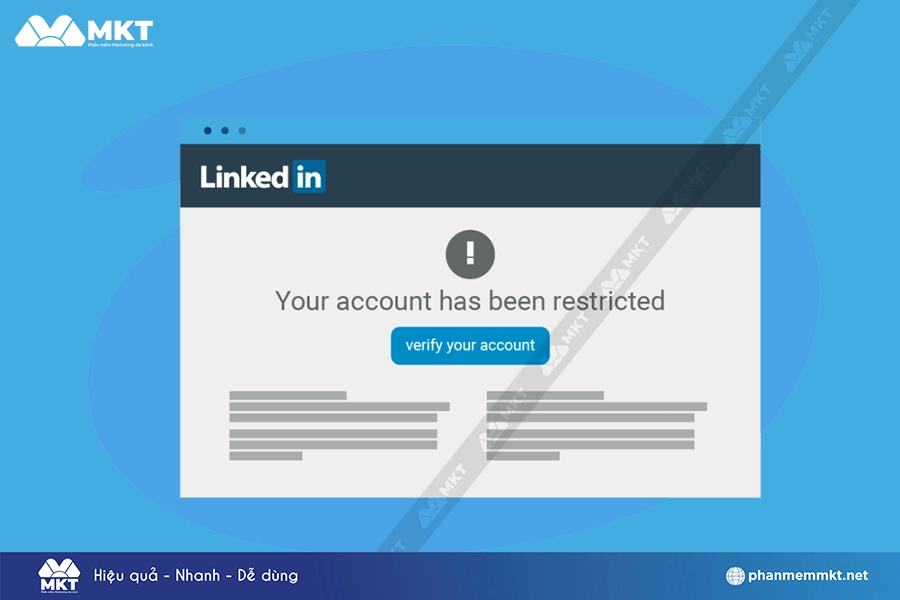
II. Nguyên nhân tài khoản LinkedIn bị hạn chế
Có nhiều nguyên nhân dẫn đến tình trạng tài khoản LinkedIn của bạn bị đình chỉ. Dưới đây là một số nguyên nhân chính:
1. Gửi quá nhiều yêu cầu kết nối trên LinkedIn
Đây là một nguyên nhân dẫn đến tình trạng tài khoản LinkedIn bị hạn chế. Cũng giống như việc hack auto kết bạn Facebook, nếu bạn gửi quá nhiều yêu cầu kết nối tới các tài khoản khác, LinkedIn sẽ vô hiệu hóa tài khoản của bạn. Bởi nền tảng sẽ cho rằng bạn đang spam và gây ảnh hưởng đến chất lượng các mối quan hệ mà nền tảng xây dựng.
2. Vi phạm nội dung
Nếu bạn liên tục tạo nội dung vi phạm Chính sách cộng đồng chuyên nghiệp của LinkedIn thì họ sẽ hạn chế quyền truy cập vào tài khoản của bạn. Đối với một số hành vi vi phạm nghiêm trọng Chính sách cộng đồng chuyên nghiệp LinkedIn (ví dụ: tài liệu lạm dụng tình dục trẻ em, khủng bố, nội dung bạo lực, quấy rối tình dục nghiêm trọng), nền tảng có thể hạn chế vĩnh viễn tài khoản của bạn sau một lần vi phạm.

Nếu tài khoản của bạn đã bị hạn chế do một hoặc nhiều vi phạm nội dung và bạn cho rằng nội dung đó tuân thủ chính sách của LinkedIn, bạn có thể đăng nhập và làm theo hướng dẫn để yều cầu LinkedIn xem lại quyết định của mình. Khi bạn làm như vậy, họ sẽ xem xét lại nội dung và cho bạn biết kết quả.
3. Vi phạm hồ sơ
LinkedIn yêu cầu nội dung trên hồ sơ của bạn phải tuân thủ chính sách cộng đồng chuyên nghiệp của nền tảng. Điều này bao gồm nhưng không giới hạn ở:
- Tên.
- Ảnh hồ sơ.
- Ảnh nền.
- Kinh nghiệm hoặc Giáo dục.
LinkedIn có thể xóa một số phần trong hồ sơ của bạn, chẳng hạn như ảnh, nếu chúng không tuân thủ chính sách của nền tảng. Nếu bạn liên tục thêm nội dung vi phạm vào hồ sơ của mình, tài khoản của bạn sẽ bị hạn chế. Đối với một số hành vi vi phạm nghiêm trọng Chính sách cộng đồng chuyên nghiệp của nền tảng, LinkedIn có thể hạn chế vĩnh viễn tài khoản của bạn sau một lần vi phạm.
4. Vi phạm danh tính
Chính sách cộng đồng chuyên nghiệp của nền tảng yêu cầu các thành viên sử dụng danh tính thực của họ trên LinkedIn, cung cấp thông tin chính xác về bản thân hoặc tổ chức của họ và chỉ chia sẻ thông tin thực tế và xác thực. Nếu LinkedIn thấy rằng hồ sơ hoặc các phần trong hồ sơ của bạn là cố ý lừa đảo hoặc không phản ánh danh tính thực sự của bạn, họ có thể đặt ra hạn chế đối với tài khoản của bạn. Tùy thuộc vào loại vi phạm, quyền truy cập vào tài khoản của bạn có thể bị hạn chế tạm thời hoặc vô thời hạn.
5. Vi phạm công cụ tự động
LinkedIn cam kết giữ an toàn cho dữ liệu của thành viên và nền tảng của họ không bị gian lận và lạm dụng. Để bảo vệ quyền riêng tư của các thành viên và giữ cho LinkedIn là một nền tảng đáng tin cậy cho các tương tác xác thực, LinkedIn không cho phép sử dụng phần mềm của bên thứ ba hoặc tiện ích mở rộng trình duyệt có chức năng thu thập, sửa đổi giao diện hoặc tự động hóa hoạt động trên trang web của LinkedIn.
Hoạt động tự động không xác thực vi phạm Thỏa thuận người dùng LinkedIn và có thể dẫn đến hạn chế tạm thời hoặc vĩnh viễn tài khoản của bạn.
III. Cách khắc phục tài khoản LinkedIn bị hạn chế
Dưới đây là một số cách để bạn mở khóa tài khoản bị hạn chế. Các bạn cùng tìm hiểu và áp dụng nhé.

1. Hiểu lý do tại sao nó xảy ra
Trong hầu hết các trường hợp, khi tài khoản LinkedIn của bạn bị hạn chế, bạn sẽ không thể đăng nhập được vào tài khoản của mình trong vài ngày. Hơn nữa, điều thường xuyên xảy ra là LinkedIn thường không đưa ra bất kỳ lời giải thích nào tại sao họ hạn chế tài khoản LinkedIn của bạn.
Do đó, để tìm hiểu lý do khiến tài khoản của bạn bị hạn chế, hãy đọc Điều khoản và Điều kiện của LinkedIn và thậm chí là Thỏa thuận người dùng. Ngoài ra, hãy kiểm tra xem bạn có mắc phải lỗi nào không trước khi chuyển sang bước #2.
2. Liên hệ với bộ phận hỗ trợ của LinkedIn
Như đã đề cập ở trên, nếu tài khoản LinkedIn của bạn bị hạn chế thì đó thường là tạm thời và các hạn chế sẽ được dỡ bỏ nhanh chóng. Hoặc họ sẽ có “ngày hết hạn”. Trong các trường hợp khác, chẳng hạn như LinkedIn Jail (Nhà tù LinkedIn) hoặc các hạn chế mơ hồ, trường hợp tốt nhất là liên hệ trực tiếp với bộ phận Hỗ trợ khách hàng của LinkedIn. Họ là những người giúp bạn giải quyết vấn đề này và giúp bạn khôi phục lại tài khoản của mình.
Cách liên hệ như sau:
- Bước 1: Truy cập trang web: https://www.linkedin.com/help/linkedin/ask/gri.
- Bước 2: Mô tả vấn đề mà bạn đang gặp phải và nhấn Submit.
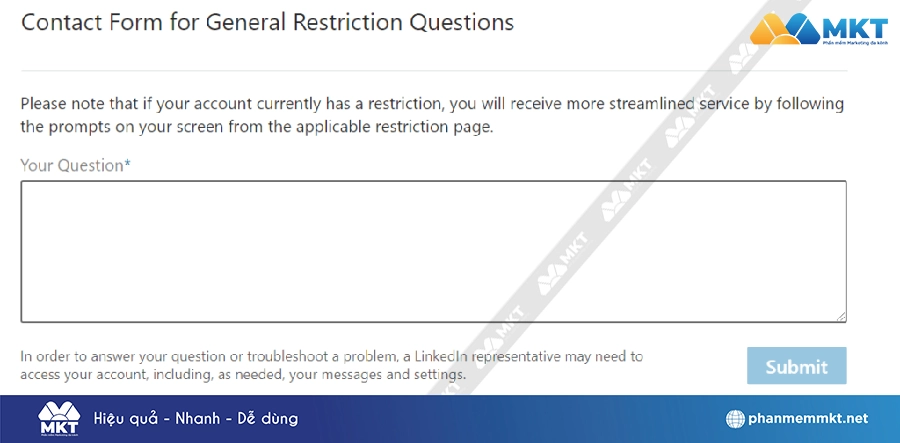
Lưu ý: Bạn có thể được yêu cầu xác nhận danh tính của mình bằng một số tài liệu nhận dạng. Chuẩn bị sẵn hộ chiếu, CMND/CCCD hoặc bằng lái xe để đề phòng.
Một số mẹo khi viết biểu mẫu “Liên hệ với chúng tôi”:
- Hãy trung thực: Giả sử bạn đã tạo một tài khoản mới và đi thẳng vào vấn đề.
- Đừng đề cập đến các công cụ của LinkedIn: Nếu bạn sử dụng chúng, họ đã biết về nó. Nếu bạn không làm điều đó không tạo ra sự khác biệt.
- Tập trung vào việc khôi phục tài khoản: Bạn muốn tìm hiểu hai điều ở đây: Tại sao tài khoản LinkedIn của tôi bị hạn chế và cách khôi phục tài khoản đó và tiếp tục.
3. Đọc và thực hiện theo hướng dẫn của LinkedIn
Nếu bạn cho rằng tài khoản của mình bị hạn chế là do nhầm lẫn, bạn nên đăng nhập vào tài khoản LinkedIn của mình và làm theo hướng dẫn từ thông báo hiện lên.
Sau khi thực hiện, LinkedIn sẽ xem xét tài khoản của bạn sau 2-5 ngày và mở khóa nếu có sai sót. Bạn cũng sẽ nhận được email khi LinkedIn dỡ bỏ hạn chế đối với tài khoản của bạn.
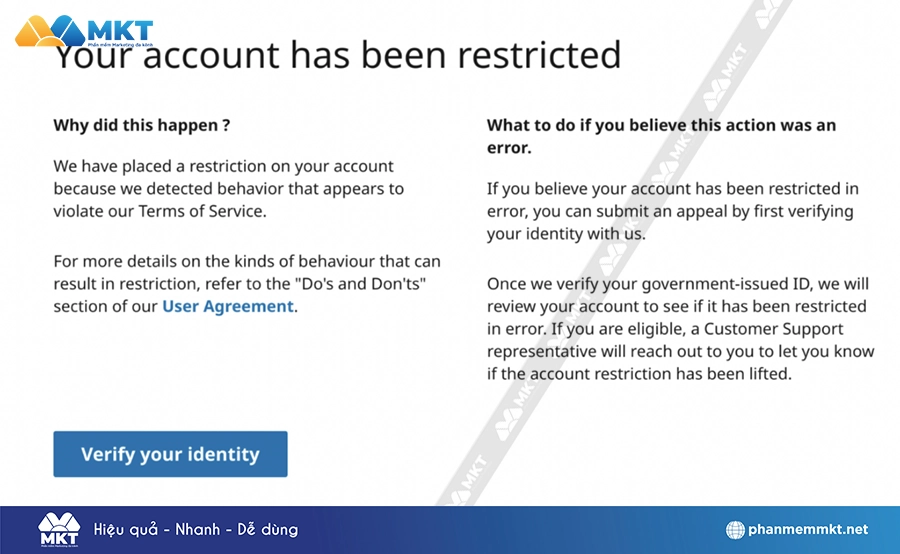
IV. Cách phòng tránh tài khoản LinkedIn bị hạn chế
Dưới đây những cách giúp bạn không gặp phải tình trạng tài khoản bị hạn chế trong tương lai. Các bạn cùng tìm hiểu nhé.
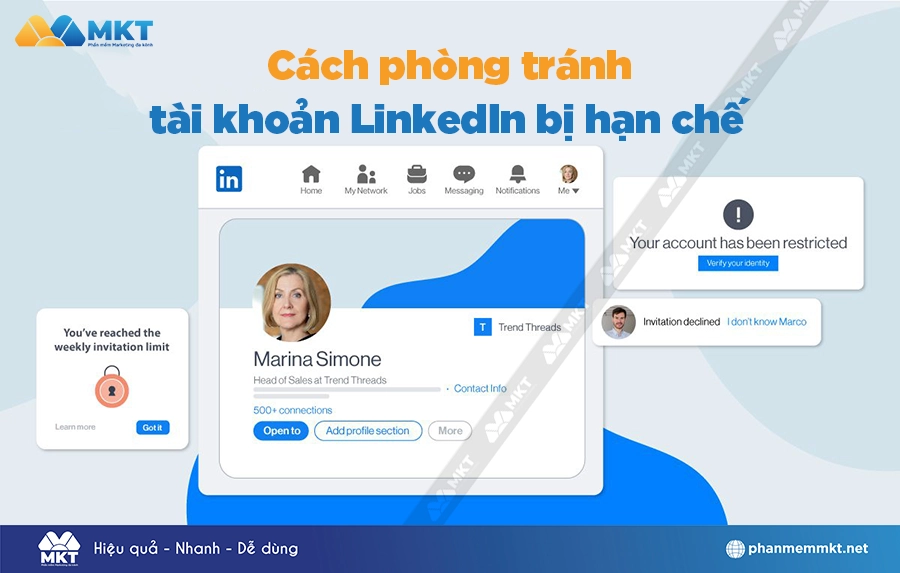
1. Biết giới hạn của bạn trên LinkedIn
Mặc dù LinkedIn muốn bạn sử dụng nền tảng của họ nhưng họ cũng muốn bạn làm điều đó một cách khéo léo. Có 5 loại tương tác trực tiếp với người dùng (nếu chúng tôi loại trừ lượt thích và bình luận của bài đăng), đó là:
- Xem hồ sơ.
- Theo dõi.
- Yêu cầu kết nối.
- Tin nhắn.
- InMails.
Mỗi hành động này đều có giới hạn hàng ngày mà bạn cần tuân theo nếu không muốn mạo hiểm với sự an toàn của hồ sơ của mình.
Ngoài ra, các giới hạn này cao hơn đối với người dùng tài khoản trả phí và những người dùng cũ có mạng lưới lớn hơn.
Dưới đây là các giới hạn hóa ra là an toàn nhất nếu bạn sử dụng LinkedIn một thời gian:
- Lượt truy cập hồ sơ: 80 – 120 mỗi ngày.
- Lượt theo dõi: 80 – 120 mỗi ngày.
- Yêu cầu kết nối: 40 – 60 mỗi ngày.
- Gửi tin nhắn: 60 – 100 mỗi ngày.
2. Khởi động lại tài khoản LinkedIn
Giả sử tài khoản LinkedIn của bạn còn khá mới hoặc bạn đã bị hạn chế. Cách tiếp cận tốt nhất là bắt đầu với một số lượng nhỏ lời mời kết nối hoặc lượt truy cập và tăng dần theo cách của bạn đến giới hạn tối đa.
Vấn đề là nếu tài khoản LinkedIn của bạn là tài khoản mới và bạn bắt đầu gửi ngay một số lượng lớn yêu cầu kết nối, LinkedIn sẽ coi đó là hoạt động đáng ngờ. Bằng cách này, tài khoản LinkedIn của bạn sẽ có nguy cơ bị hạn chế. Điều này áp dụng cho các trường hợp nếu bạn thực hiện việc này theo cách thủ công hoặc sử dụng các công cụ không đáng tin cậy.
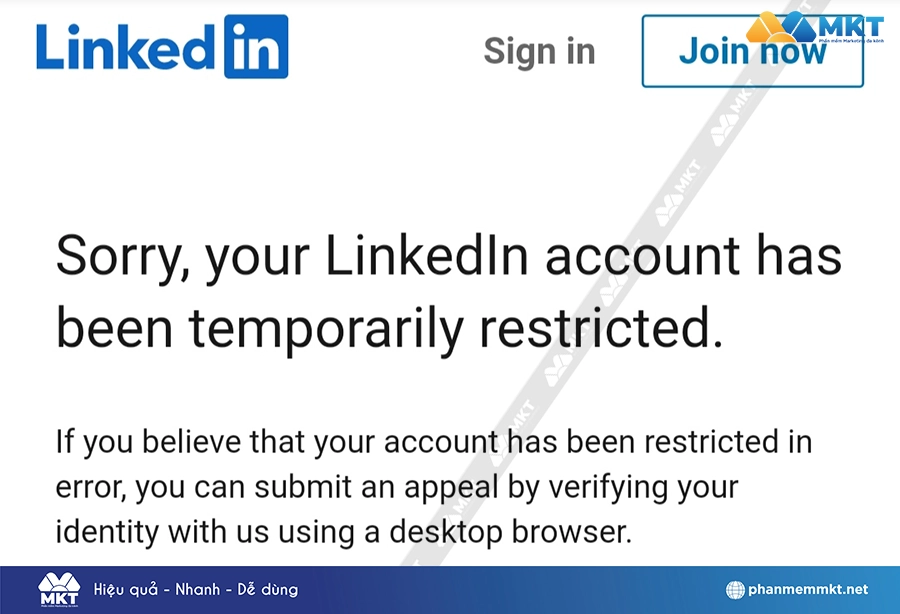
Đây là những gì bạn có thể ngăn chặn điều này:
- Gửi nhiều nhất 10 yêu cầu kết nối hoặc gửi 30 tin nhắn mỗi ngày;
- Tăng dần số lượng hoạt động lên 5 – 10 hàng tuần;
- Tránh gửi lời mời vào cuối tuần;
- Hãy dành thêm một chút thời gian để thực hiện các hành động;
- Xóa tất cả các yêu cầu kết nối đang chờ xử lý nếu không được chấp nhận trong vòng vài ngày.
3. Luôn gửi tin nhắn thân thiện và cá nhân hóa
Tất cả nằm ở thái độ và cách tiếp cận. Nói cách khác, bạn cần phải thành thật, kết nối với những người bạn biết và luôn gửi kèm thông điệp cá nhân. Tuy nhiên, điều này không có nghĩa là bạn không nên kết nối với những người bạn hoàn toàn không biết – chỉ cần tạo ra một cách tiếp cận khác.
Ví dụ: Gửi lời mời được cá nhân hóa bao gồm lý do tại sao người đó có thể muốn kết nối với bạn. Bằng cách này, bạn sẽ tránh được việc bị gán mác là người không quen biết.
4. Đừng bán hàng ngay
Sau khi bạn kết nối với người dùng mới, đừng cố bán hàng ngay lập tức. Nó chỉ có thể đẩy họ ra xa và khiến họ phớt lờ bạn.
Điều quan trọng là xây dựng mối quan hệ và cung cấp giá trị bằng các thông tin cập nhật, bài viết và thông báo trước khi cố gắng chốt giao dịch. Đây là một cách hiệu quả dể bán hàng trên LinkedIn mà bạn nên áp dụng.
Kết luận
Trên đây là những chia sẻ của Phần mềm Marketing về cách khắc phục tài khoản LinkedIn bị hạn chế. Hy vọng bài viết này sẽ hữu ích dành cho bạn. Chúc các bạn thành công!






